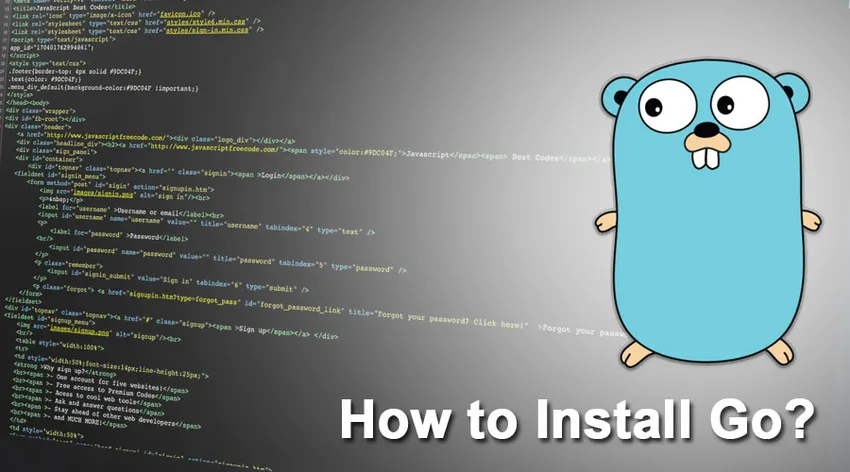
Sådan installeres Go
Hej der Gå entusiaster! Selvom kodning er sjovt, kan det at virke som raketvidenskab for mange af os komme i gang med det oprindelige installations- og udviklingsmiljø. Men ikke få panik, det virker kun svært, indtil det er gjort.
Trin til installation af Go
Vi har udarbejdet et sæt trin til opsætning af dit Go-miljø. Lad os komme igang!
Trin 1. Download Go's binær til dit OS
- Vi starter med at downloade den binære distribution til Go fra det officielle websted - https://golang.org/dl/.
- Download den nyeste version af Go binær udgivelse baseret på det operativsystem, du bruger, og processorfunktioner.
- Jeg downloadede den nedenfor arkiverede binære til mine 64-bit windows.
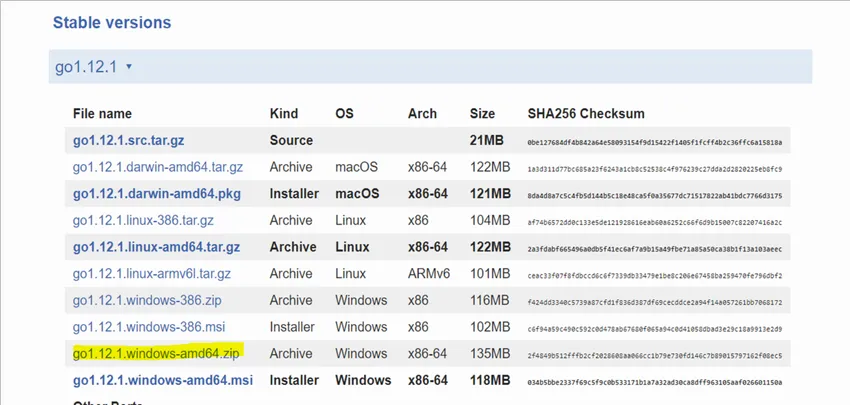
- Du kan også installere Go fra kilden følgende - https://golang.org/doc/install/source
Trin 2: Installer Start på dit system
- Når download er afsluttet, skal du arkivere den arkiverede mappe til et bibliotek på dit system.
Windows:
- For Windows er standardbiblioteket til Installation Go C: \. Husk at åbne en ny terminal for at kunne se de nye ændringer.
- Sæt derefter de to miljøvariabler. Du kan følge dette link, hvis du har brug for hjælp til at indstille dine miljøvariabler -
https://docs.microsoft.com/en-us/windows/desktop/procthread/environmentvariables
GOROOT-variabel - som hjælper med at finde, hvor GO er installeret

PATH-variabel - Føj nedenstående værdi til din sti-variabel, som skal være den samme som din% GOROOT% \ bin

Linux eller Mac:
- Standardinstallationsmappen for Ubuntu- eller Linux- og Mac-brugere er / usr / local / go. GOROOT-miljøvariablen bør derfor indstilles til / usr / local / go / bin.
- Hvis du vil have, at dit bibliotek skal være et andet og ikke standardkortet i Ubuntu, kan du redigere dit ~. / Bash_profile. Tilføj følgende post i filen bash_profile: eksport GOROOT = / usr / local /. Du kan kontrollere din go-installation ved hjælp af - 'go version'.
Trin 3: Oprettelse af Go-arbejdsområdet
Kør kommandoen: `gå env '. Du ser, at din GOPATH er tom. Så hvad er GOPATH? Før dette skal vi forstå, hvad et Go-arbejdsområde er.
- Go-programmerere bruger Go-arbejdsområder til at organisere Go-projekter. Et arbejdsområde følger en kataloglignende struktur, hvor Go ser efter kildekode, bygger filer og løser pakkeafhængigheder.
Windows:
- Når Go støder på en importerklæring, forsøger den først at finde den pakke i GOROOT / src. Hvis den ikke finder det her, ser det efter det samme i GOPATH / src.
- Lad os indstille vores GOPATH nu. Opret først et bibliotek, der angiver dit Go-arbejdsområde. Arbejdsområdet oprettes normalt på C: \ Brugere \% Brugernavn% \ goworkspace.

- Opret nu GOPATH-variabel i dine miljøvariabler, det samme som vi gjorde før. Tilføj stien til dit arbejdsområde som værdien.

- Føj bin-stien til arbejdsområdet til din sti-variabel.

Linux og Mac OS:
- For Linux- og Mac-systemer skal vi følge nedenstående trin. Åbn først en terminal. Rediger derefter din ~. / Bash_profile-fil. Husk, at du muligvis skal tilføje sudo-nøgleordet i Ubuntu-systemer, så du kan give administratorrettigheder. Når du har åbnet filen, tilføj følgende variabler i filen:
- Indstil først GOPATH-miljøvariablen og peg på dit Go-arbejdsområde: eksporter GOPATH = $ HOME / go
- Dernæst skal vi indstille vores GOPATH / bin-variabel i ~. / Bash_profile. Denne variabel hjælper med at køre de kompilerede Go-programmer: eksport PATH = $ PATH: $ GOPATH / bin
Trin 4: Oprettelse af den mappestruktur, der kræves til dit Go-projekt:
- Vores næste trin er at teste, om vi perfekt har konfigureret vores Go-kompilator og variabler. Vi bruger Go-værktøjet til styring af vores kildekode og opbygning af vores Go-projekt. Du kan lære mere om Go-værktøjet her -https: //golang.org/cmd/go/
- Go-værktøjet kræver, at du organiserer din kildekode i en bestemt struktur.
- Lad os oprette denne struktur nu. Naviger til dit arbejdsområde. Opret tre mapper, og navngiv dem henholdsvis bin, pkg og src.
- Src-pakken indeholder alle kildekoder og pakker. Pkg-mappen er simpelthen en pakket version af kildekoden med en .a udvidelse. Papirkurvmappen er, hvor alle de eksekverbare kommandoer ligger.
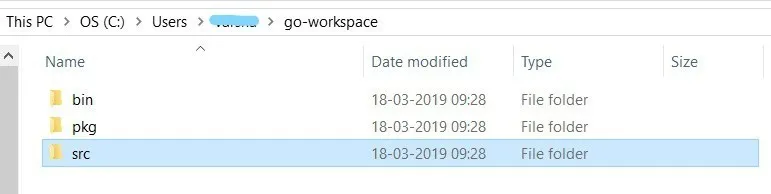
Trin 5: Udfør dit første Go-program og test din installation:
- Det er tid til at skrive vores første Go-program nu.
- Opret en ny mappe i src-mappen, vi netop har oprettet i vores Go-projekt-arbejdsområde, og navngiv det hilsener.
- Opret derefter en fil greeting.go i lykønskningsmappen.
- Indtast følgende kode i filen greetings.go ved hjælp af en af dine foretrukne redaktører som Sublime text eller Atom. Du kan downloade Sublime herfra - https://www.sublimetext.com/3.
package main
import "fmt"
func main() (
fmt.Printf("Welcome to the world of Gophers!")
)
- Nu skal vi bygge vores Go-projekt. Vi bruger kommandoen 'go build' til at hjælpe os med dette.
- Åbn din kommandoprompt i hilsenkataloget, og kør kommandoen go build. Denne kommando skal oprette en eksekverbar navngivet greetings.exe til dig. Du kan se dette i din hilsen mappe.
- Vi har nu bare brug for at udføre denne eksekverbare fil. Det gør vi ved at skrive det eksekverbare navn og hilse på kommandoprompten.
- Du skal se meddelelsen "Velkommen til Gophers verden!" På din skærm. Hvis du ser det, betyder det, at din installation fungerer fint! Enkelt er det ikke?

Afinstallation af Go:
- Hvis du allerede har en version af Go installeret på dit system, er det vigtigt, at du afinstallerer den, før du installerer en nyere version.
- Vi kan gøre dette ved at slette Go-biblioteket fra dit system. Som vi allerede er, så standardbiblioteket, hvor du installerer Go, er C: \ for windows. For Linux- og Mac-systemer skal du slette mappen / user / local / go for at opnå dette.
- Glem ikke at fjerne Go's bin-bibliotekssæt i din PATH-miljøvariabel. For Windows kan du kontrollere - https://docs.microsoft.com/da-
os / vinduer / desktop / procthread / miljø-variabler. For Linux-brugere skal du gøre det
rediger $ HOME / .profil-fil eller / etc / profile. Tilsvarende, for MacOs-brugere, skal /etc/paths.d/go filen slettes.
Godt klaret fyre! Vi er alle klar til vores Go-miljø. Så hvad er det næste? Du kan eksperimentere mere med Go ved at tage denne seje tur - https: //tour.golang. Du kan bruge en hvilken som helst editor til dit valg til at skrive Go-koden.
Hvis du har yderligere spørgsmål, kan du tjekke alle Go-fora som disse - https://forum.golangbridge.org.
Anbefalede artikler
Dette har været en guide til Sådan installeres Go. Her har vi drøftet trinnene til at installere Go og også forklaret processen med at afinstallere Go. Du kan også se på de følgende artikler for at lære mere -
- Sådan installeres SQL Server
- Vejledning til installation af bootstrap
- Sådan installeres .NET
- Trin til installation af MongoDB